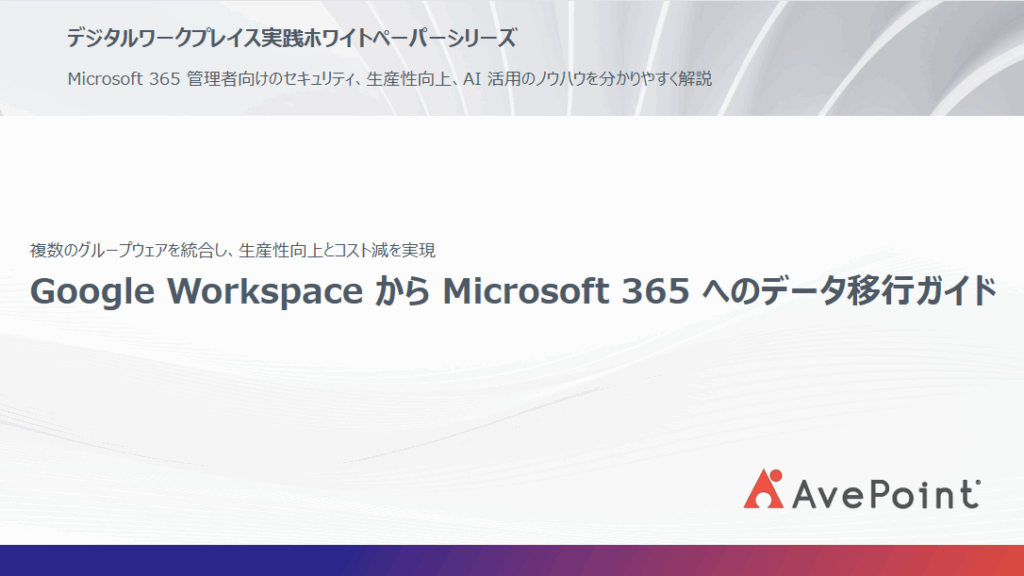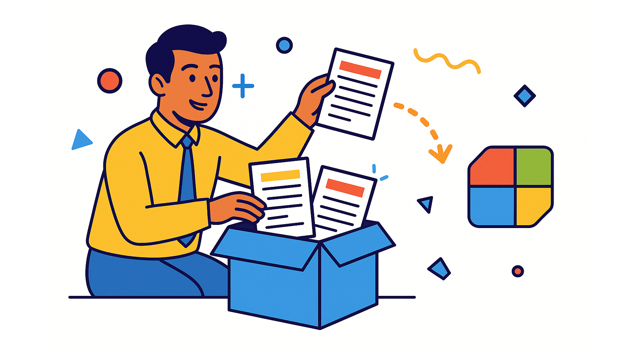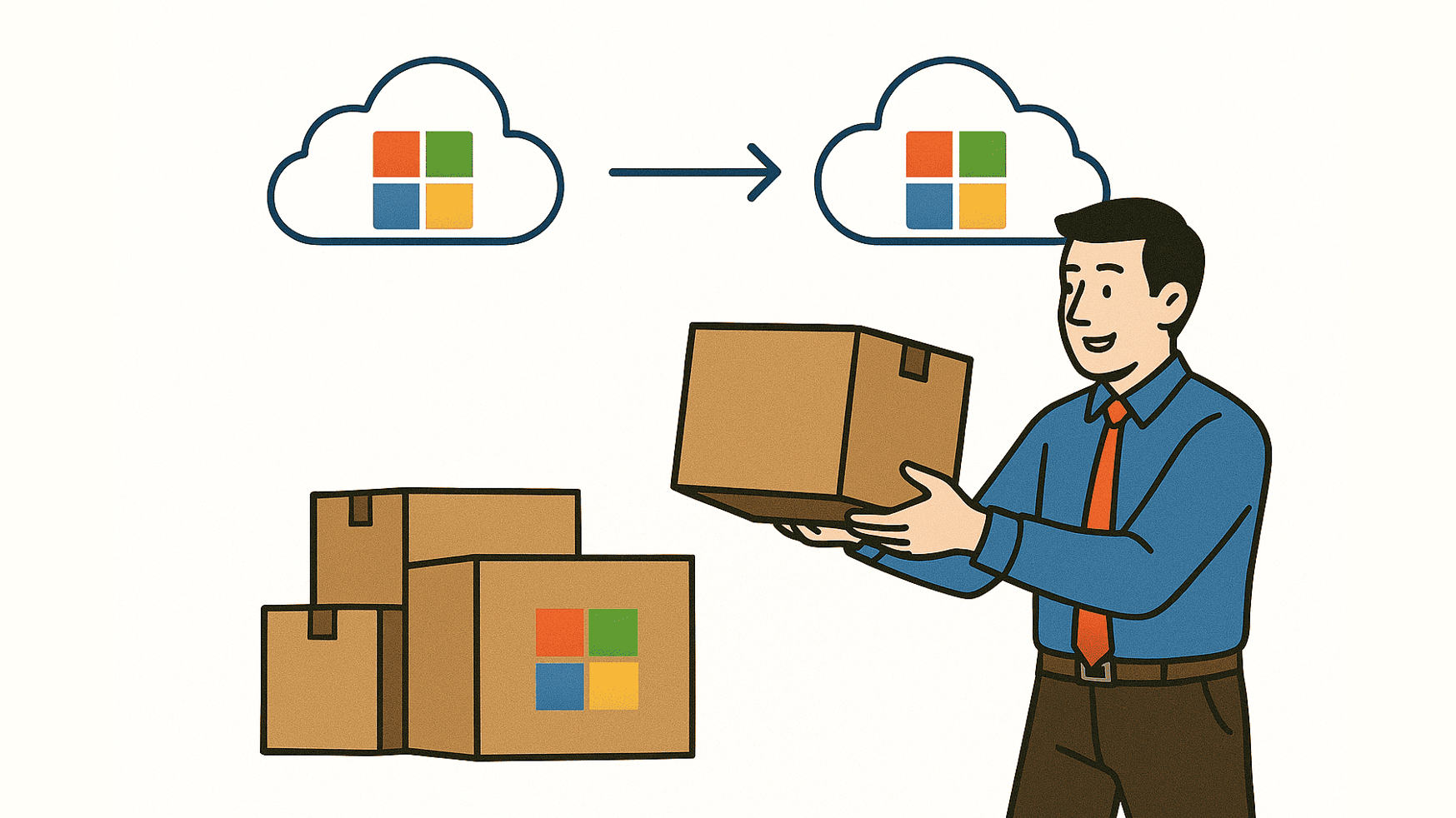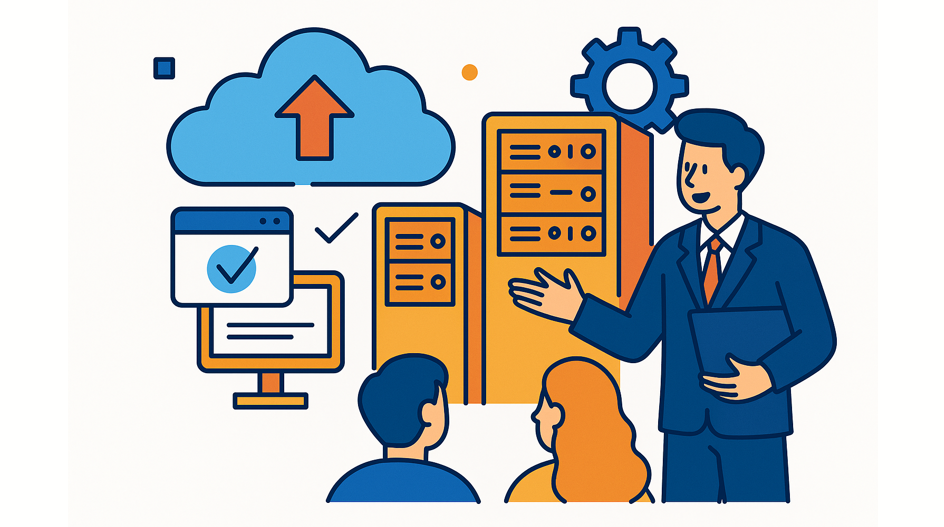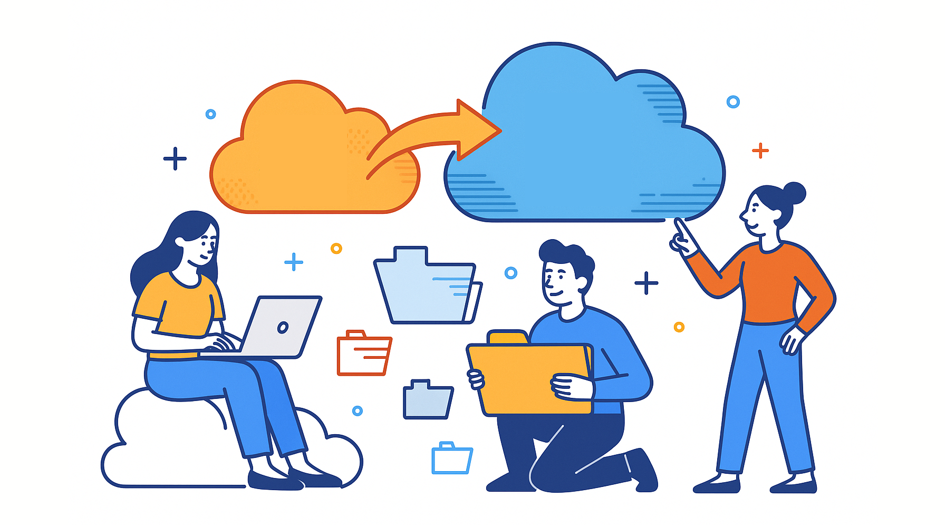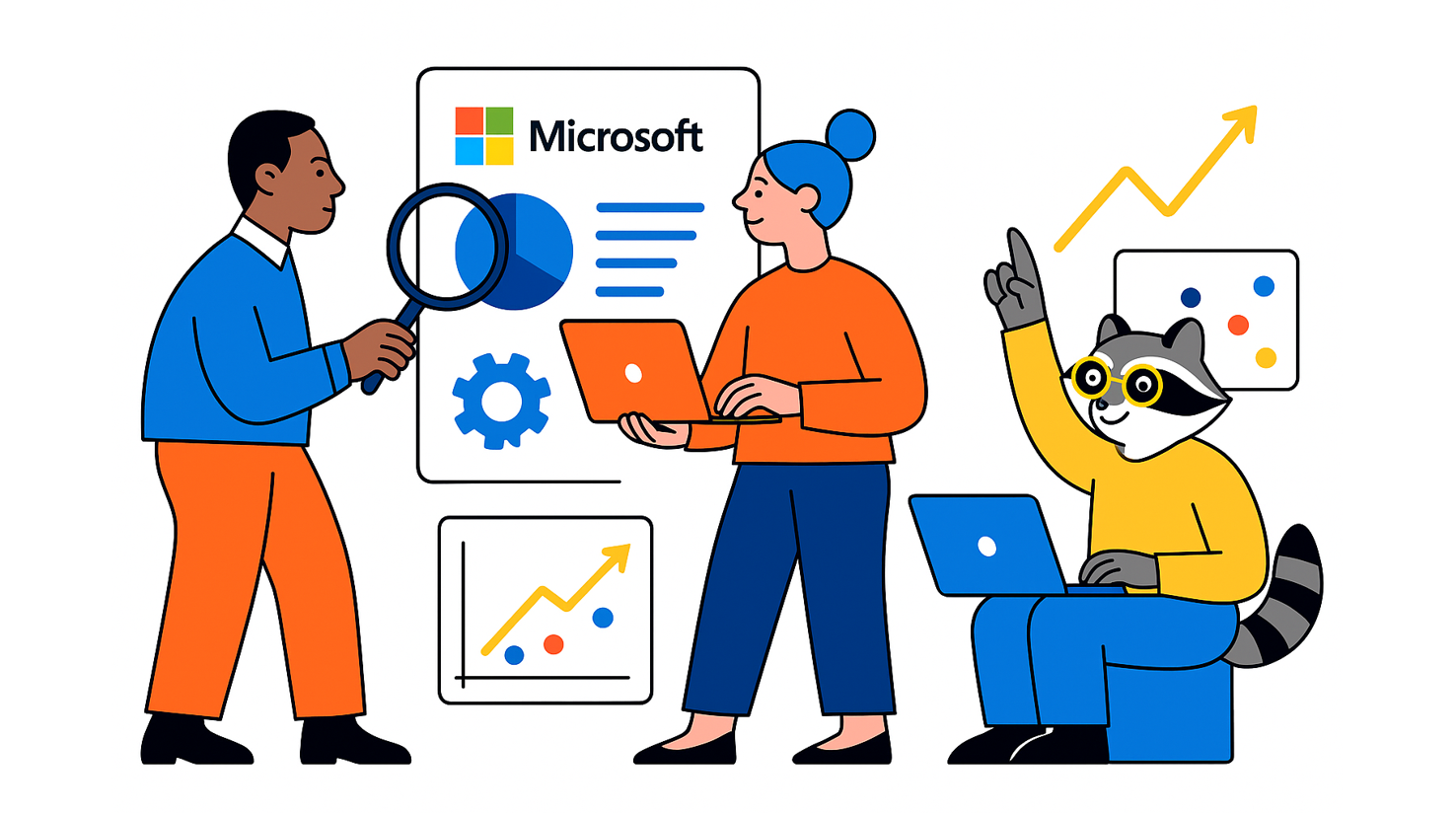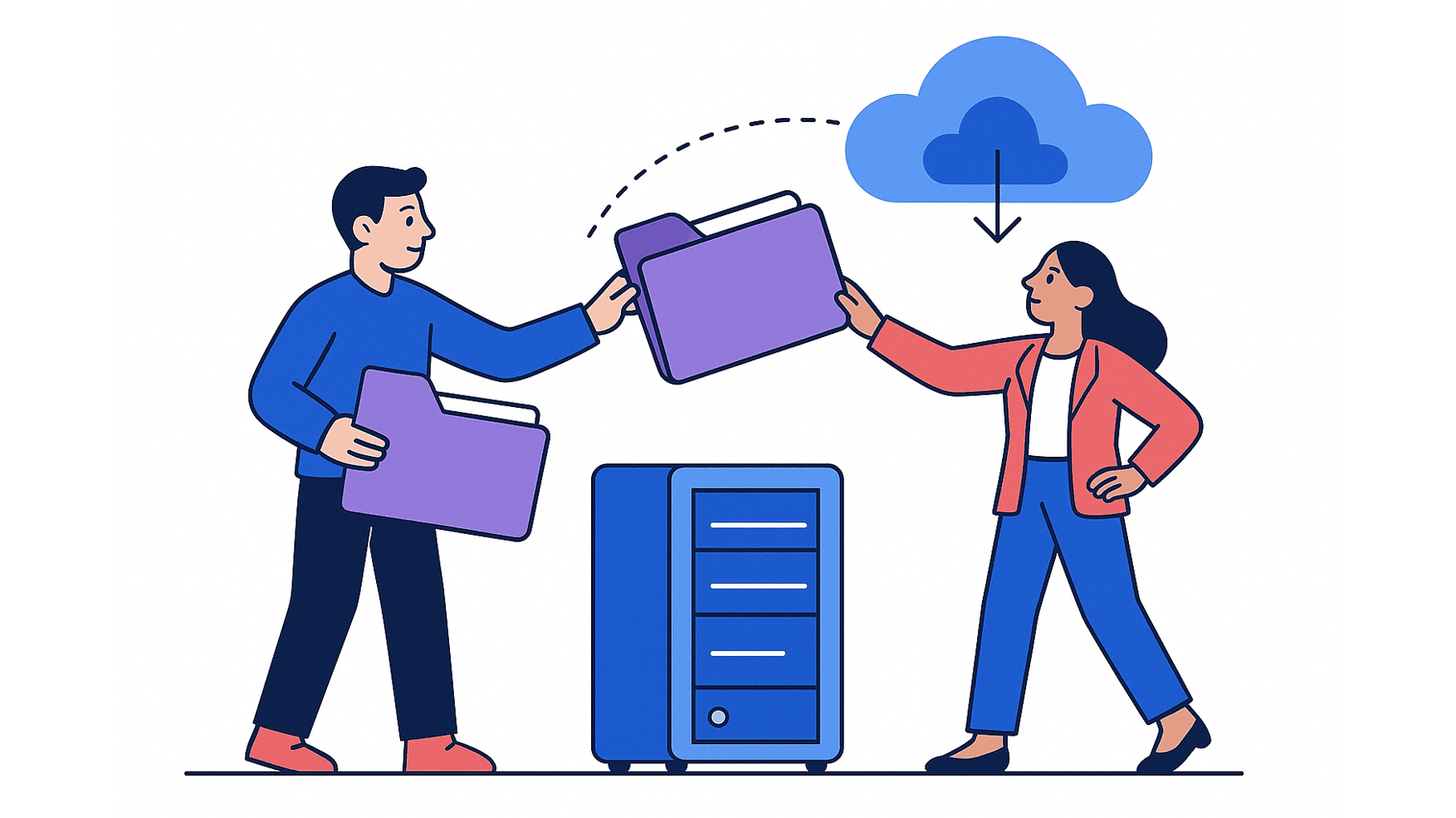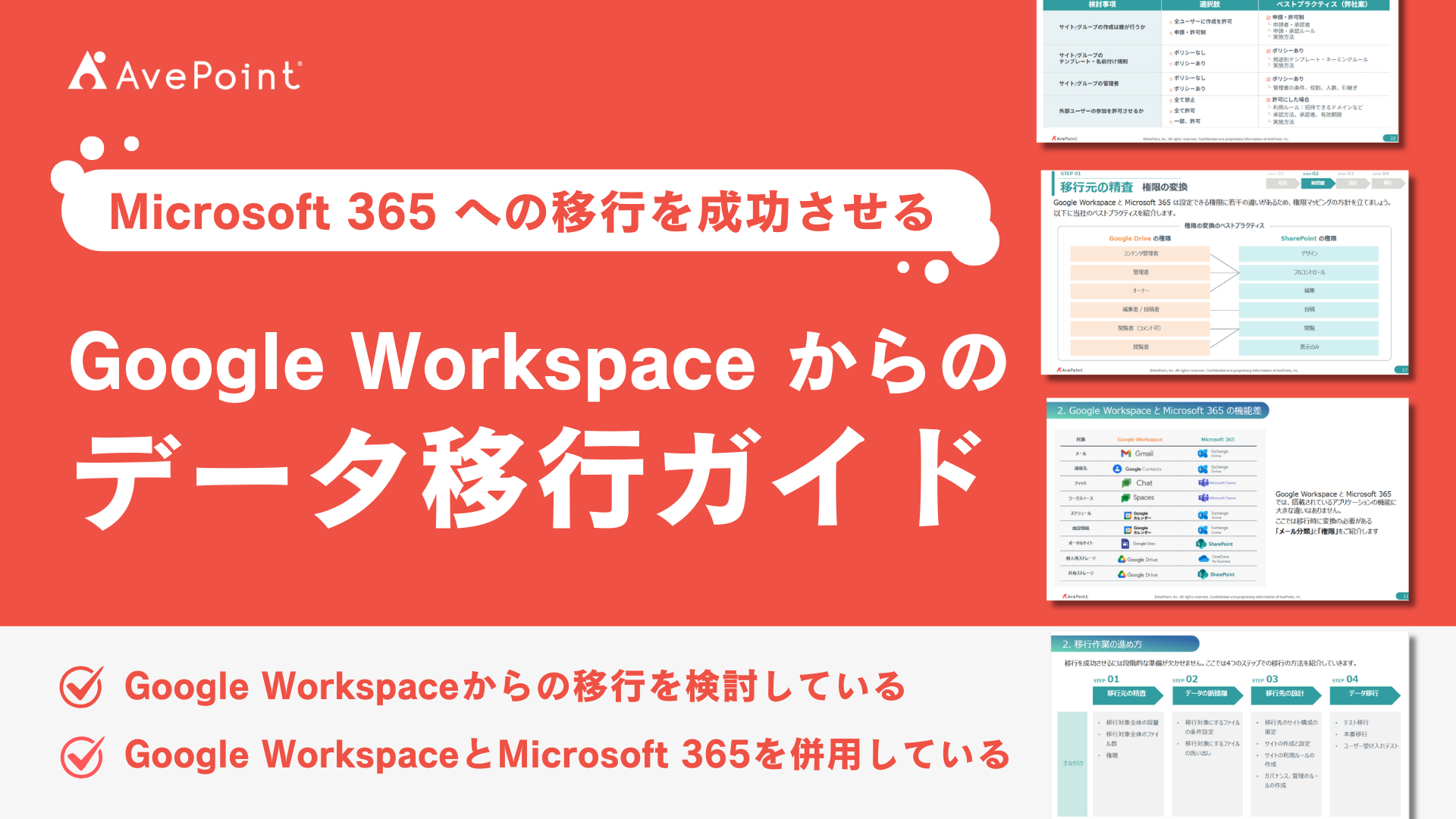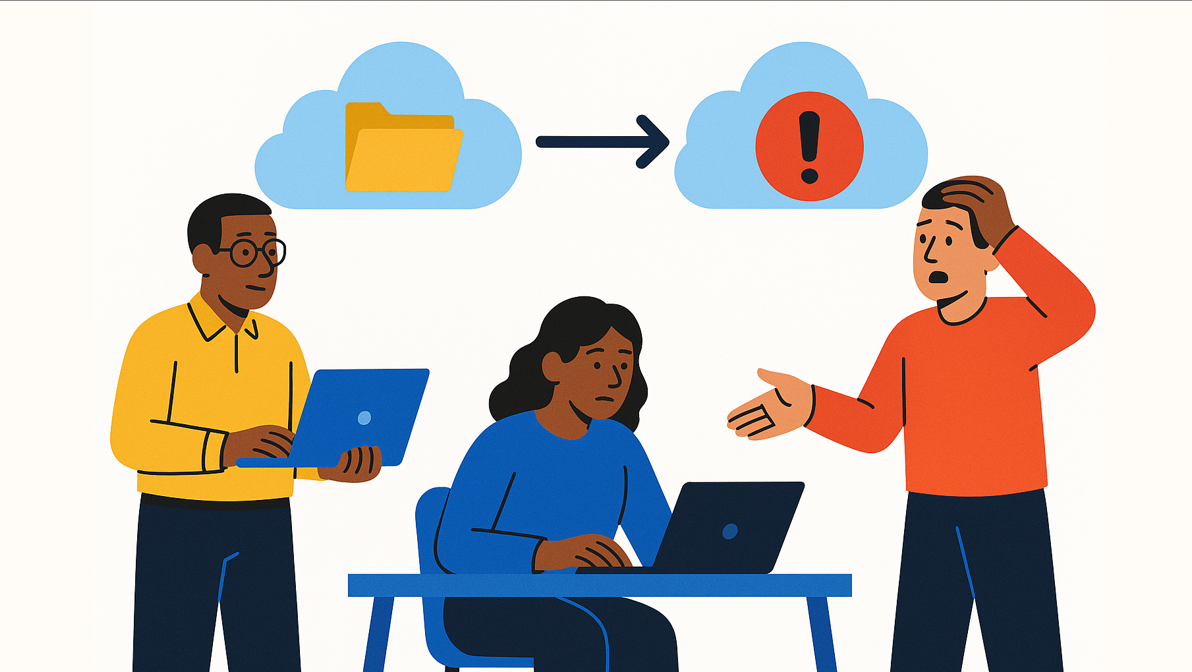
近年、企業の IT インフラは、オンプレミスからクラウドへと移行する傾向が強まっています。
そのなかで、すでにクラウドサービスを利用している企業が、別のクラウドサービスへと乗り換えるケースも増えてきました。とくに、ビジネスツールの分野では、Google Workspace (旧 G Suite)から Microsoft 365 への移行を検討する企業が増えています。
本記事では、Google Workspace から Microsoft 365 への移行について、そのメリットや手順、注意点、そしてスムーズな移行を支援するソリューションについてお伝えします。
なぜ今、Google Workspace から Microsoft 365 への移行なのか ?
Google Workspace から Microsoft 365 への移行を検討する企業が増えているおもな理由として挙げられるのは以下のポイントです。
セキュリティ面
Microsoft は 2014 年に国内データセンターを設置しています。長年の実績が大きな強みといえるでしょう。
Google も 2023 年に国内データセンターを設置しています。しかし Microsoft は、長年の実績と同時にエンタープライズ企業や官公庁に支持されてきた点も、安心して利用できるポイントのひとつです。
また、Microsoft はエンドポイントまで含めたセキュリティにも強みを持っています。Microsoft 365 と Microsoft Intune を統合することで、BYOD(個人所有デバイスの業務利用)環境を含むエンドポイントの制御が可能です。
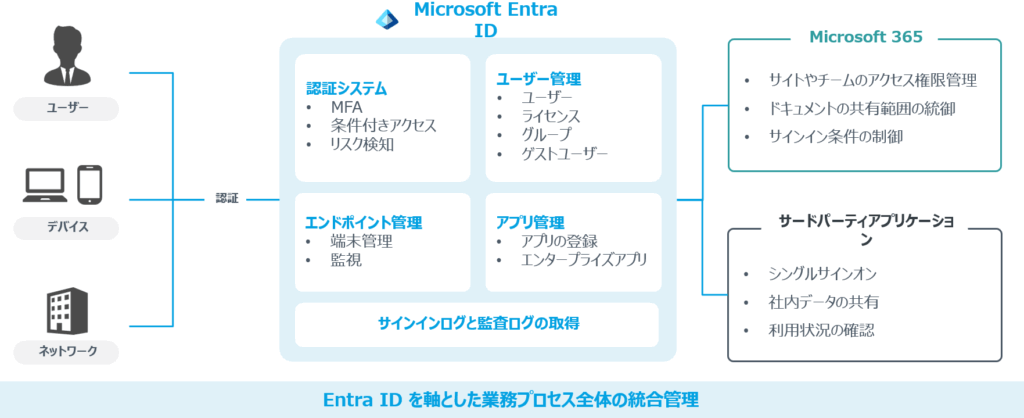
Microsoft 製品との高い互換性
Google にはないもうひとつの Microsoft 365 の大きなメリットは、Microsoft Office 製品との高い互換性です。
長年 Office 製品を利用してきた企業にとって、使い慣れたインターフェースや機能を引き続き利用できます。従業員の再学習コストの低減、スムーズな移行などが大きなメリットです。
AI 活用への拡張性
この互換性は、AI 活用においても重要です。Microsoft 365 は、Excel、Word、PowerPointなど、既存の Office アプリとの連携を強化した生成 AI 機能「Copilot」を提供しています。
使い慣れたツールで AI を活用し、業務を効率化できます。
いち早く日本語対応がなされたのも、Copilot の魅力です。
Googleでも同じく、ツール内に AI が実装されているものの、Google ドキュメントなどでは一部の機能が日本語未対応です。
Excel や Google スプレッドシートでは、入力したデータの AI 分析が可能です。PowerPoint や Google スライドではプレゼンテーションが AI で生成できると、業務負担軽減に寄与してくれます。
しかし、Excel ではグラフ生成が可能、Google スライドではスライド 1 枚ずつの生成に対して、PowerPoint は一括生成が可能など、それぞれ AI が対応できる範囲に微妙な違いがあります。
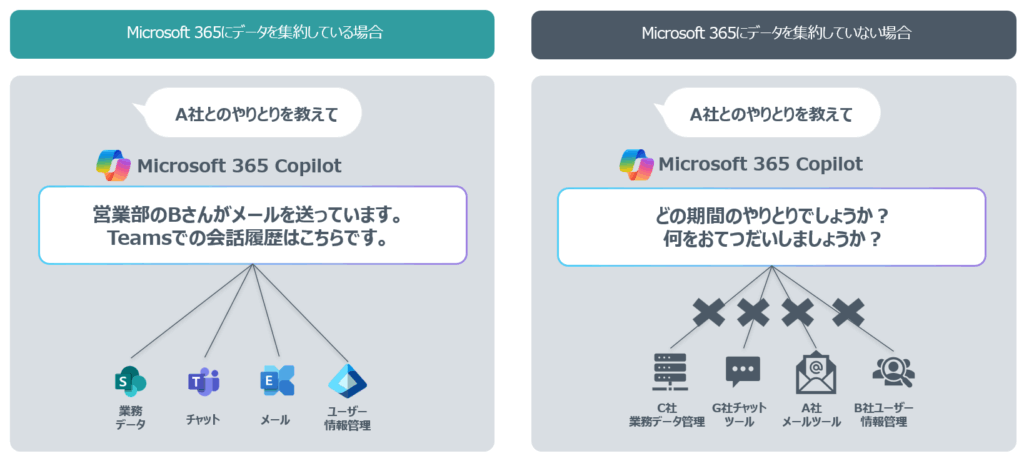
コスト削減
Google Workspace は、リーズナブルで価格的にも利用しやすいことも魅力でした。しかし度重なる値上げでコストがかさむようになり、コストパフォーマンスで比較しても Microsoft 365 とそう大差がなくなってきています。
Google Workspace であってもMicrosoft 365 のアプリを使用している場合は多く、互換性とコストを加味して移行する企業も増えているのです。
Google Workspace と Microsoft 365 のサービス対応表
Google Workspace から Microsoft 365 へ移行する際には、どのアプリがどの Microsoft 365 アプリに対応しているかを知っておく必要があります。
おもな移行元、移行先は次のとおりです。
| 移行元(Google Workspace) | 移行先(Microsoft 365) | |
|---|---|---|
| メールソフト | Gmail | Exchange Online |
| オンラインストレージ | Google Drive (個人/共有) | OneDrive(個人) / SharePoint(共有) |
| スケジュール管理 | Google カレンダー | Outlook カレンダー |
| チャットツール | Google Meet / Chat | Microsoft Teams |
| Web サイト構築 | Google サイト | SharePoint サイト |
| 連絡先管理 | グループ、連絡先など | Microsoft 365 グループ / Outlook 連絡先 |
Google Workspace から Microsoft 365 への移行で、事前に確認すべきポイント
Google Workspace から Microsoft 365 への移行を進める際、事前に確認したいポイントを紹介します。
利用中サービスの棚卸し
移行に際してまずやるべきポイントは、現在の Google Workspace の利用状況確認です。
現在利用しているサービスやアプリが、Microsoft 365 のどのアプリに対応するかを確認しましょう。
とくに、共有ドライブの所有者、カレンダーの共有設定、メールのラベルやフィルター設定などは、移行後の影響範囲が大きいため、事前の詳細把握が必須です。
ライセンスとアプリの移行先設計
Google Workspace 側で利用しているサービスの棚卸しを踏まえ、どこまでを Microsoft 365 に移行させるかを検討しましょう。移行範囲を明確にし、それに応じて Microsoft 365 側で利用するライセンスを決定します。
Microsoft 365 には、ビジネス向けやエンタープライズ向けなど、さまざまなプランとライセンス体系があるため、自社の状況に応じて要件に合ったものを選びましょう。
移行スケジュールと社内への周知体制
移行をスムーズに進めるには、一斉切り替えにするのか、それとも並行運用期間を設けるのかを検討し、それに合わせたスケジュールを立てます。
また、従業員への周知タイミングも重要です。移行の目的、新しいツールの使い方、移行期間中の注意点などを事前に周知し、必要に応じてトレーニングを実施することで、従業員の混乱を最小限に抑えられます。移行後の管理体制も事前に検討し、スムーズな運用を実現させましょう。
Google Workspace から Microsoft 365 への移行方法
実際に Google Workspace から Microsoft 365 へ移行する手順や方法を紹介します。
移行計画の設計・棚卸し
まずは前述の「事前に確認しておきたいポイント」を参考に、移行計画の立案です。
移行範囲、移行期間、必要なリソース、コストなどを詳細に確認したうえで、計画書としてまとめるとスムーズな移行が実現します。
移行先テナント (M365) のセットアップ
次に移行先の Microsoft 365 のセットアップを行います。
注意が必要なのは、ビジネスで利用するドメインをサブスクリプションで使用する準備が整うまで、一時的なドメインで Microsoft 365 Business Premium の設定が必要な場合です。事前に必ず確認したうえで適切な対応を行ってください。
また、セキュリティポリシーの設定も忘れずに行い、安全な環境を構築しましょう。
ユーザーアカウントの作成とライセンス割当て
Microsoft 365 側に移行先となるユーザーアカウントを作成し、それぞれの用途や業務に合わせてライセンスを割り当てます。
一人ひとり手動で設定するのではなく、複数ユーザーを一括でライセンス割り当てすることも可能です。
データ移行ツールを使って移行
実際にデータを移行する際は、データ移行用のソリューションを使用するとスムーズに進められます。移行時の遅延や不具合をモニタリングなど、自社だけでは難しいポイントをカバーしましょう。
AvePoint が提供する「FLY」は、Google Workspace から Microsoft 365 へのデータ移行を支援する移行ソリューションです。
メール、ファイル、カレンダー、連絡先など、さまざまなデータを安全かつ効率的に移行できる機能を提供しています。
ユーザー環境の再設定
データ移行が完了したら、ユーザー環境の再設定です。
Outlook では署名の再作成やメールの振り分け設定、Teams ではテーマの設定やチャネルへの参加設定など、アプリごとに必要な再設定を行います。
事前にこれらの再設定項目をリストアップしておくと、作業をスムーズに進められるでしょう。
差分データの反映・最終確認
最後に移行の最終確認です。移行内容に差分がないかチェックし、適宜反映します。
前述した FLY を使用すれば、移行前の事前スキャン機能により、最初の棚卸しの段階で差分を事前に把握することで、スムーズな移行が可能です。
Google Workspace から Microsoft 365 移行で注意したいポイント
Google Workspace から Microsoft 365 への移行でエラーが起こりやすいポイントや注意したいポイントについて見てみましょう。
共有リンクの切断
Google ドライブで生成された共有リンクは、Microsoft 365 への移行後に無効化される可能性があります。
そのため、OneDrive 上で共有リンクを再生成し、関係者に再通知する必要があります。
また、禁則文字の使用などにより、ファイルが破損していないかのチェックも怠らないようにしましょう。
カレンダー招待・会議 URL の再設定
Google Meet から Microsoft Teams への移行により、過去の会議 URL が無効になる場合があります。
無効になった場合、会議 URL の再発行が必要になるため、注意が必要です。
Google 特有のサービスの移行非対応
Google Keep、Google サイト、Google フォームなどの Google 特有のサービスは、直接的な移行パスがないケースがほとんどです。
この場合、移行前のファイル内容を保存しておき、移行後に手動で Microsoft 365 側で再作成したり、データを入れ込んだりする必要があります。
必ず事前の確認と計画を怠らないようにしましょう。
Google Workspace から Microsoft 365 への移行なら AvePoint
クラウドサービス同士の移行は、移行前の対応チェックや、移行後の差分チェックなどが煩雑になりがちです。とくに、大規模な組織での移行では、手作業での対応では多くの工数とリスクを伴います。
このような課題を解決するためには、移行用ツールの活用が非常に有効です。AvePoint は、データ移行ツール「FLY」をはじめ、クラウド移行や Microsoft 365 の運用における工数削減やリスク管理に寄与できる多様なソリューションを提供しています。
Google Workspace から Microsoft 365 へ、スムーズな移行と安心できる運用を実現したい場合は、ぜひ AvePoint のソリューションを検討してみてください。